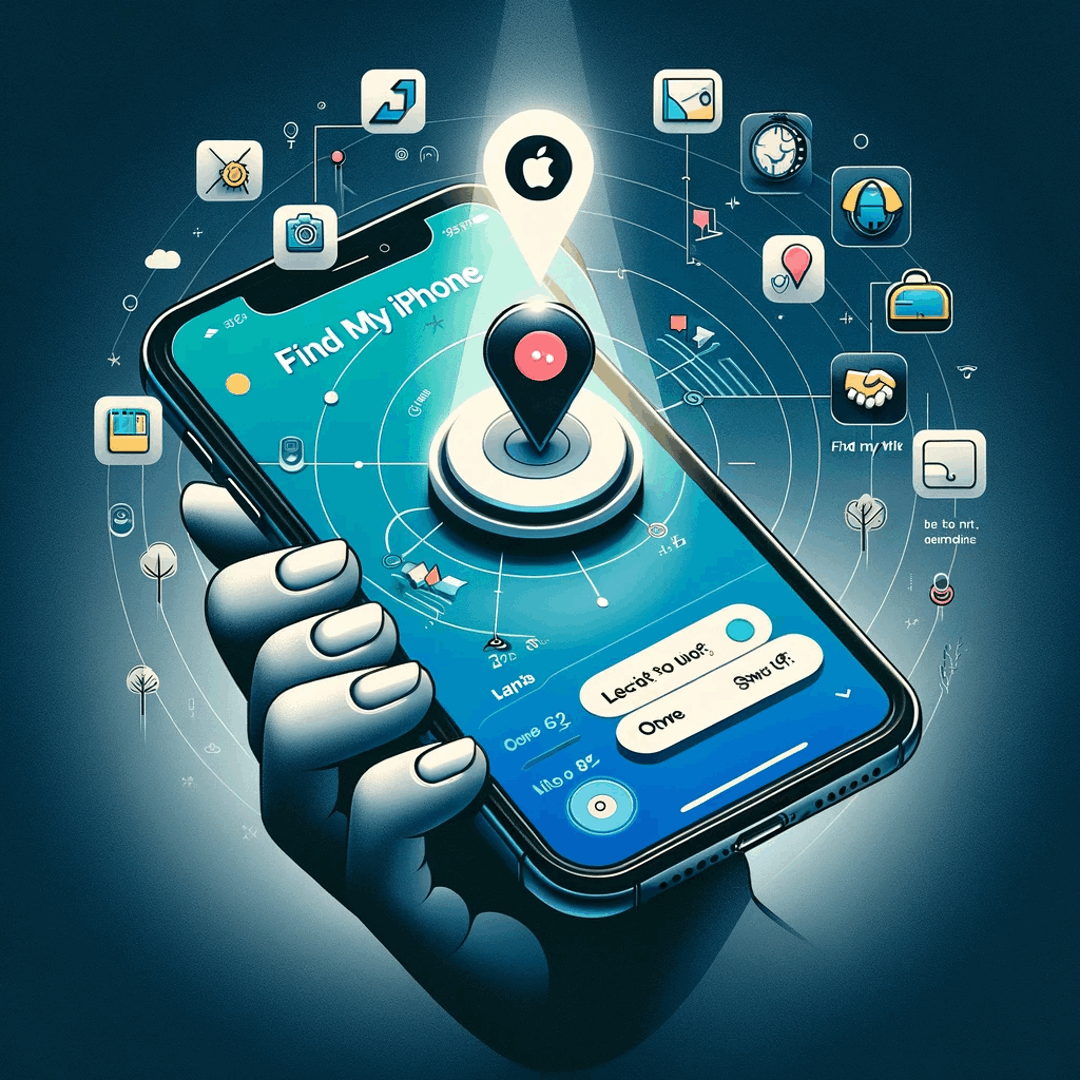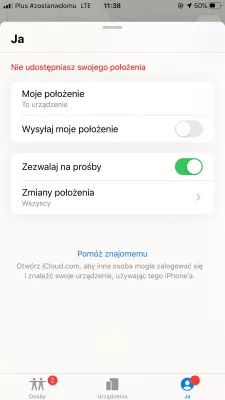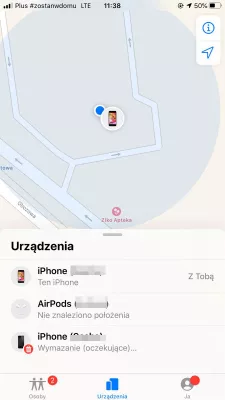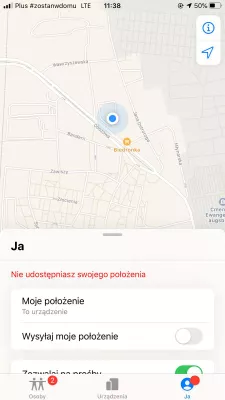माझे Apple iPhone कसे शोधायचे?
Apple iPhone वर माझा आयफोन शोधण्यासाठी आयफोन पुनर्संचयित कसे
आयट्यून्स पर्यायाचा वापर करून एझेडबीएक्सएमएसडब्ल्यूक्यूचा बॅकअप घेण्याचा आणि पुनर्संचयित करण्याचा प्रयत्न करीत असताना, सहसा असे घडते की माझा आयफोन बंद करणे आवश्यक आहे असा त्रुटी संदेश उद्भवू शकतो, अशा परिस्थितीत एझेडबीएक्सएमएसडब्ल्यू्यू पुनर्संचयित करणे पुढे जाऊ शकत नाही.
माझा फोन पर्याय शोधणे बंद करण्यासाठी अनेक उपाययोजनांसह आमचे मार्गदर्शक पहा, परंतु आवश्यक असल्यास माझ्या आयफोन पर्यायावर परत जाण्यासाठी आणि आपल्या फोन पुनर्संचयित करण्यासाठी पुढे जाण्यासाठी निराकरण करा.
Apple iPhone वर माझा आयफोन शोधण्यासाठी बंद करा
Apple iPhone वर, सेटिंग्ज> iCloud> माझा फोन शोधा वर जा. तेथे, आपण माझा फोन पर्याय शोधू शकता.
आपणास आपल्या ऍप्पल आयडी संकेतशब्दासाठी विचारले जाईल, जे या वेळी आपला फोन शोधण्यासाठी पर्याय बंद करणे आवश्यक आहे.
ICloud वर माझा आयफोन शोधण्यासाठी बंद करा
दुसरा पर्याय iCloud.com वर iCloud खात्यावरून थेट माझा फोन सेटिंग शोधणे बंद करणे आहे.
असे करण्यासाठी खालील चरणांचे पालन करा:
- प्रथम Apple iPhone बंद करा,
- खालील लिंकचा वापर करून iCloud मध्ये साइन इन करा आणि Apple iPhone शी संबंधित iCloud खाते साइन इन करा.
- सर्व डिव्हाइसेस निवडा
- Apple iPhone शोधा जे बंद केले गेले आहे,
- खात्यातून काढून टाकण्यावर क्लिक करा किंवा खात्यातून काढलेले उपलब्ध नसेल तर हटवा.
आयफोन पुनर्प्राप्ती मोडमध्ये ठेवा
मागील सोल्यूशन्स आपल्यासाठी कार्य करत नसल्यास, पुनर्संचयित करण्यासाठी अंतिम उपाय, प्रथम Apple iPhone पुनर्प्राप्ती मोडमध्ये ठेवणे आहे.
माझा आय फोन शोधवारंवार विचारले जाणारे प्रश्न
- माझा आयफोन द्रुतपणे शोधा कसा बंद करावा?
- आपल्या Apple पल आयफोनवर, सेटिंग्ज> आयक्लॉड> वर जा माझा फोन शोधा. तेथे आपण माझा फोन शोधा पर्याय अक्षम करू शकता. आपला Apple पल आयडी संकेतशब्द प्रविष्ट करा, जो आपला फोन शोधण्याची क्षमता बंद करण्यासाठी आवश्यक आहे.
- आयक्लॉडमधून माझा आयफोन शोध कसा काढायचा?
- आयक्लॉडमधून माझा आयफोन शोधण्यासाठी, या चरणांचे अनुसरण करा: आपला आयफोन किंवा आयपॅड अनलॉक करा आणि सेटिंग्ज अॅपवर जा. आपल्या Apple पल आयडी सेटिंग्जमध्ये प्रवेश करण्यासाठी सेटिंग्ज मेनूच्या शीर्षस्थानी आपल्या नावावर टॅप करा. खाली स्क्रोल करा आणि माझे शोधा निवडा. आपण माझा आयफोन शोधण्यास सक्षम असल्यास, आपल्याला माझा आयफोन शोधा किंवा माझा आयपॅड शोधा हा पर्याय दिसेल. त्यावर टॅप करा. पुढील स्क्रीनच्या शीर्षस्थानी, आपल्याला माझा आयफोन शोधा साठी टॉगल स्विच सापडेल. टॉगल बंद स्थितीत हलवून अक्षम करा. एक प्रॉमप्ट आपल्याला आपला Apple पल आयडी संकेतशब्द प्रविष्ट करण्यास सांगेल. आपला संकेतशब्द प्रविष्ट करा आणि पुष्टी करण्यासाठी बंद करा टॅप करा.
- माझा आयफोन कसा शोधायचा?
- आपल्या आयफोन किंवा आयपॅडवर सेटिंग्ज अॅप उघडा. स्क्रीनच्या शीर्षस्थानी आपल्या Apple पल आयडी बॅनरवर टॅप करा. खाली स्क्रोल करा आणि माझे शोधा वर टॅप करा. माझ्या सेटिंग्ज शोधण्यात, आपण माझा आयफोन शोधा किंवा माझा आयपॅड शोधा. त्यावर टॅप करा. माझा आयफोन शोधा किंवा टॉगल करा
- एकतर तात्पुरते किंवा कायमस्वरुपी आयफोन निष्क्रिय करण्यासाठी कोणती पावले उचलली पाहिजेत?
- निष्क्रिय करण्यासाठी, एकतर तात्पुरते निष्क्रियतेसाठी ते बंद करा किंवा कायमस्वरुपी निष्क्रियतेसाठी सर्व सामग्री आणि सेटिंग्ज मिटवा. आवश्यक असल्यास सिम कार्ड काढा.
समस्या वर्णन
माझ्या आयफोन Apple iPhone ला कसे बंद करायचे, माझा आयफोन शोधणे चालू कसे, माझा आयफोन शोधला जातो, माझा आयफोन शोधा चालू करा, icloud माझा आयफोन शोधा, संगणकावरून माझा आयफोन शोधा कसा बंद करावा, आपण कसे शोधाल माझा आयफोन, माझा फोन शोधणे बंद न करता आयफोन पुनर्संचयित कसे करावे, माझा फोन बंद बंद केल्याशिवाय आयफोन पुनर्संचयित कसे, माझा आयफोन शोधण्यासाठी अक्षम न करता आयफोन पुनर्संचयित करण्यासाठी ओउ, कसे माझा फोन शोधण्यासाठी Apple iPhone पुनर्संचयित कसे, आयफोन पुनर्संचयित कसे माझा आयफोन शोधा, रीसेट केल्याशिवाय आयलॉडवरून आयफोन पुनर्संचयित कसा करावा, माझा आयफोन शोधण्यासाठी बंद न करता आयफोन पुनर्संचयित कसा करावा, माझा फोन शोधणे बंद न करता आयफोन पुनर्संचयित कसा करावा

मिशेल पिनसन एक प्रवासी उत्साही आणि सामग्री निर्माता आहे. शिक्षण आणि अन्वेषणाची उत्कटता विलीन केल्यामुळे, त्याने ज्ञान सामायिक करण्यास आणि इतरांना मोहक शैक्षणिक सामग्रीद्वारे प्रेरित केले. जागतिक कौशल्य आणि भटकंतीची भावना असलेल्या व्यक्तींना सक्षम बनवून जगाला जवळ आणणे.